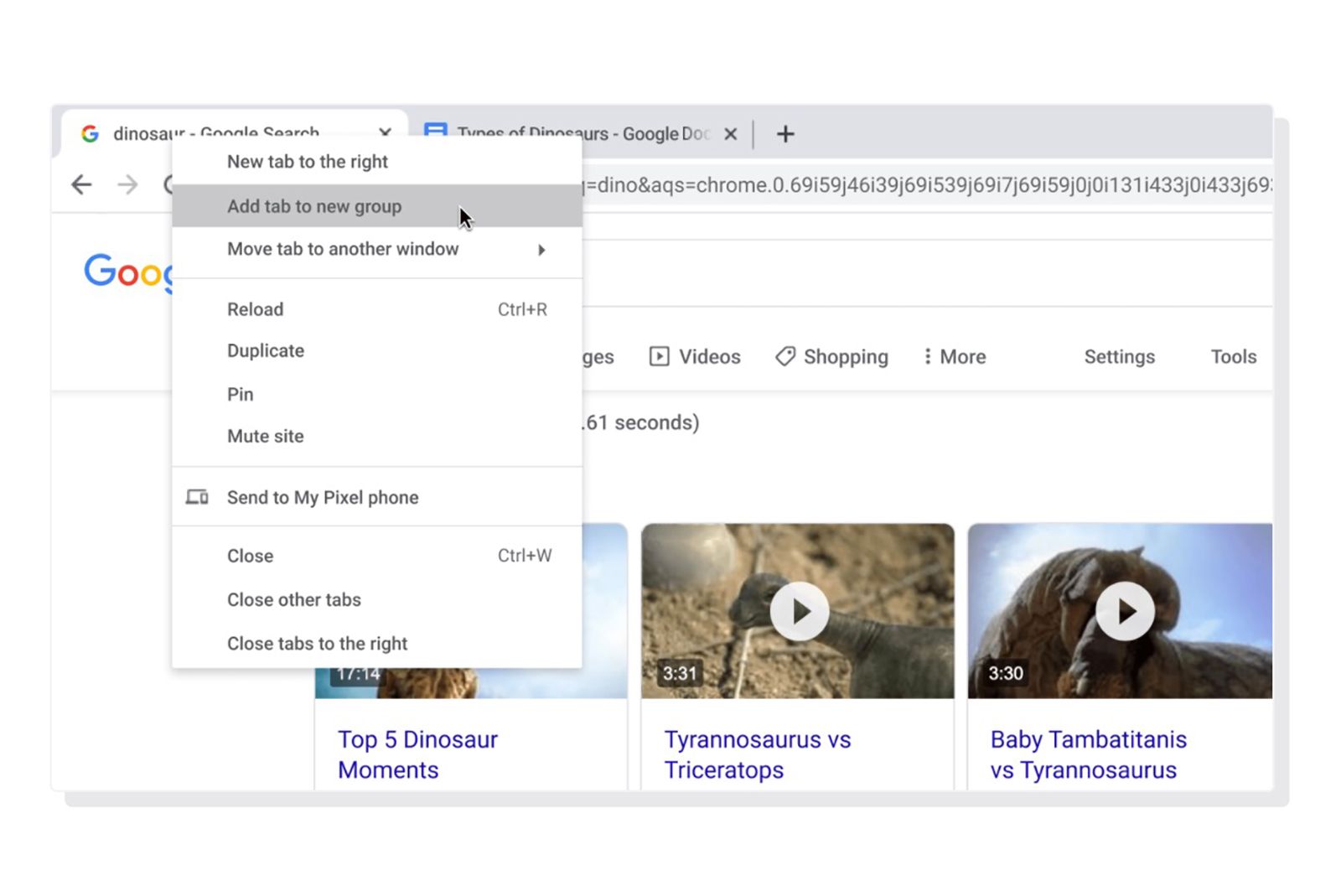Google's Chrome browser offers a tab grouping feature that allows you to better organise dozens of open tabs.
At any given time, you may have several Chrome tabs open. The more you have, the more unwieldy they become to read, manage, use, and so on. But imagine if you could sort them into groups. Enter: Chrome's tab grouping feature. You can make a group by right-clicking on one tab and assigning it a custom name and colour. You’ll then see the colour of the group under all the tabs.
This is how the feature looks and works (click through the gallery):
You can also drag tabs between groups to easily change how they're organised.
How do Chrome tab groups work?
Create your tab group
To create a tab group, follow these steps:
- Right-click a tab.
- Click Add Tab to new group.
- Click New Group or click the name of an existing tab group.
Name your Chrome tab groups and customise colours
When you create a group, the tabs in your group will all have the same colour. You can assign different colours to different groups.
- Right-click the coloured circle next to the tab group you want to name.
- Enter a name for the tab group.
- Pick a colour for the tab group.
Collapse tab groups
One click is all it takes to collapse a tab group when you need more space.
- Just click once on your Tab Group name or coloured circle to collapse
- You can then click again to reopen.
Rearrange tab groups
This is easy...
- Click and drag a tab group name or coloured circle to move the whole group.
When did tab groups become available?
Google began rolling out tab grouping to Chrome browser users running ChromeOS, Windows, Mac, and Linux machines in 2020.
Want to know more?
Check out Google's announcement post for more details or this Chrome tips and tricks hub for further step-by-step instructions.